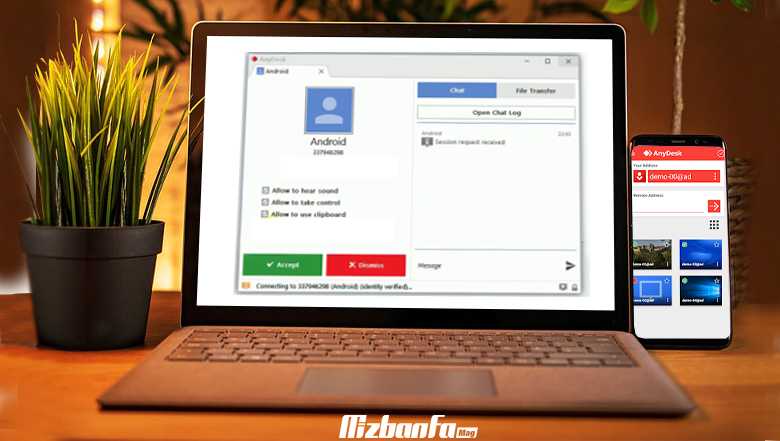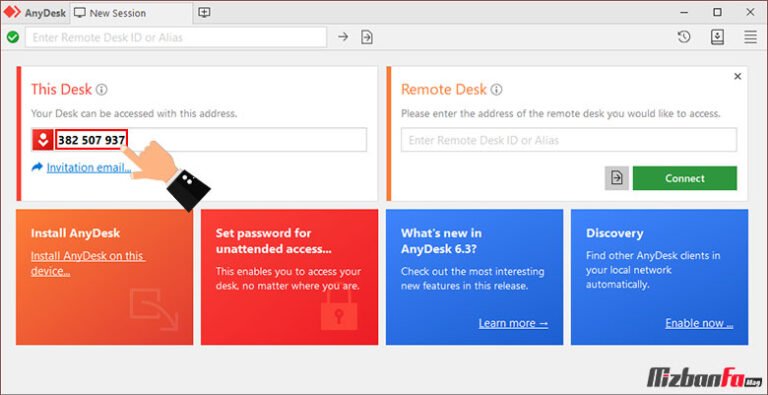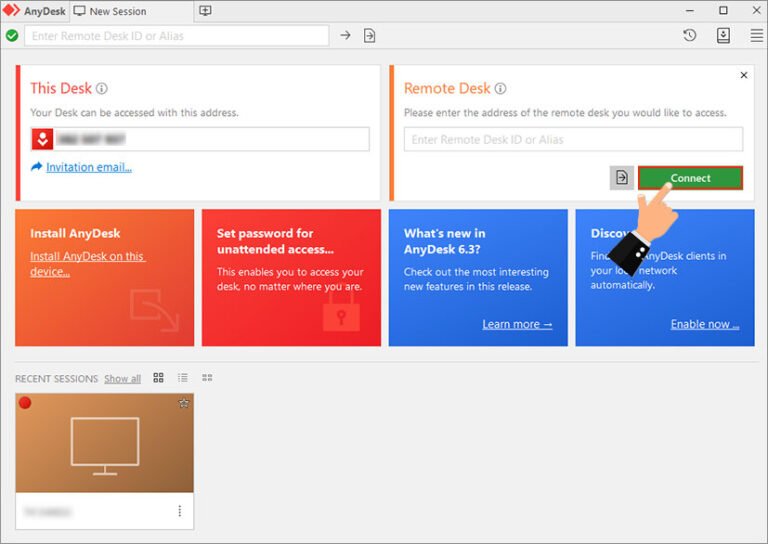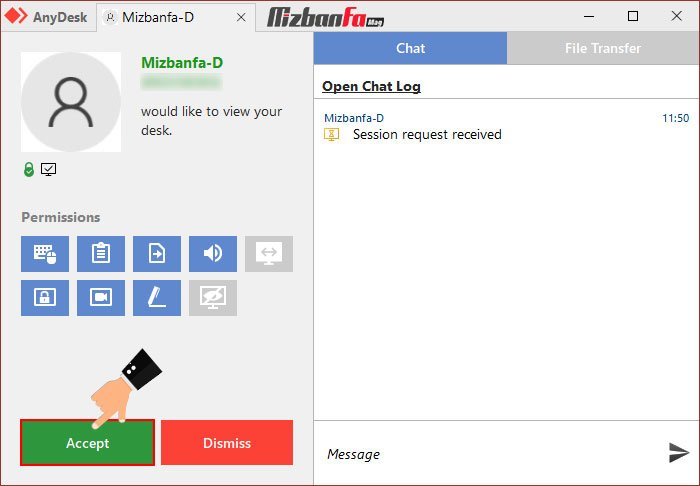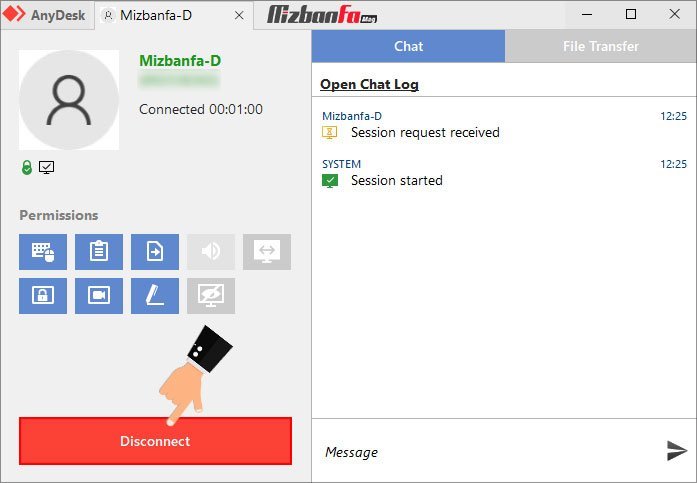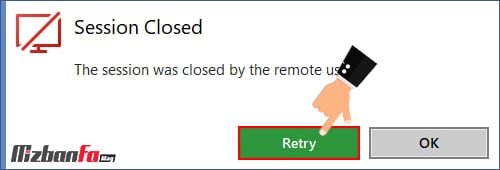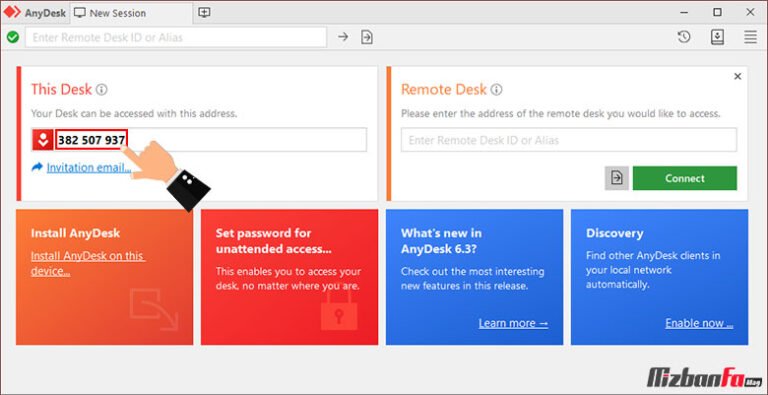دانلود Anydesk و نصب انی دسک روی ویندوز به منظور کنترل کامپیوتر یا موبایل از راه دور صورت می گیرد. حتما می پرسید نرم افزار انی دسک چیست؟ چطور انی دسک را نصب کنیم؟ این نرم افزار در واقع یکی از ابزار های بسیار کاربردی برای دسترس به گوشی یا کامپیوترها از راه دور است. باید بدانید امکان دانلود anydesk برای کامپیوتر و دانلود انی دسک اندروید و هر نوع سیستم عامل دیگری همچون مک، ios و… امکان پذیر است. برای کنترل از راه دور ابتدا می بایست در خصوص دانلود برنامه anydesk با لینک مستقیم اقدام کنید. سپس در خصوص نصب برنامه انی دسک روی کامپیوتر یا موبایل اقدام نمایید. در مرحله بعدی با دانستن نحوه کار با anydesk می توانید این دو دستگاه را به یکدیگر متصل کنید. این روش می تواند در خیلی از مواقع به کمک ما بیاید. فرض کنید که شما در ایام تعطیلات هستید و به کامپیوترهای شرکت دسترسی ندارید. با استفاده از این روش می توانید به این کامپیوترهای دسترسی داشته باشید.
دانلود Anydesk
جالب است بدانید امکان اتصال انی دسک اندروید به کامپیوتر و بالعکس نیز وجود دارد و شما می توانید از طریق دستگاه های مختلفی عمل کنترل از راه دور را انجام دهید. قابلیتی در اختیار افراد قرار دارد که به آنها این امکان دسترسی به کامپیوتر از راه دور با استفاده از یک نرم افزار جانبی را می دهد. این نرم افزارها که معمولاً با نام های Remote Access یا Remote Control شناخته می شود به کاربران خود این امکان را می دهند از محبوب ترین انها می توان به انی دسک اشاره کرد. سخه های مختلفی از برنامه انی دسک ارائه شده است و شما بر اساس سیستم عامل دستگاه خود می توانید نسخه مربوطه را نصب کنید. بعد از نصب انی دسک یک کامپیوتر میزبان به یک کامپیوتر یا حتی گوشی تلفن همراه متصل شده و مدیریت آن از طریق سیسم متصل شده صورت بگیرد. از برنامه دسترسی از راه دور کامپیوتر نه تنها می توان برای اهداف شخصی استفاده نمود، بلکه در زمینه مباحث امنیتی و کنترلی نیز مورد استفاده قرار می گیرد.نکته ای که وجود دارد تعریف دو واژه مهم است. کامپیوتر میزبان و کامپیوتر میهمان. باید نرم افزار انی دسک روی هر دو دستگاه وجود داشته باشد و هر دو دستگاه نیز روشن و متصل به اینترنت باشند.
پس از ورود به نرم افزار با صفحه ای مانند زیر مواجه می شوید. این صفحه دارای دو بلوک است . بلوک سمت چپ اطلاعات دستگاه شما است.
بلوک سمت راست مربوط به دستگاهی است که شما قصد اتصال به آن را دارید. وقتی که قرار است به یک دستگاه متصل شوید خود نرم افزار کدی را برای هر دو دستگاه ایجاد می کند. شما باید کددستگاه میهمان را وارد کرده و دکمه Connect را بزنید.
در همین راستا صفحه ای همانند تصویر زیر به شما نمایش داده می شود که با کلیک روی دکمه Accept اجازه صادر شده و فرد می توانید مدیریت سیستم شما را به صورت موقت در دست بگیرد. اگر هم قرار است شما به عنوان مهمان وارد سیستم فرد دیگری شوید، باید منتظر بمانید تا آن فرد درخواست اتصال ارسال شده توسط شما را تایید نماید.
در نظر داشته باشید که هر زمان که کامپیوتر میزبان تمایل داشته باشد، می تواند دسترسی شما را به راحتی و تنها با کلیک روی دکمه Disconnect قطع نماید. از این رو امنیت این نرم افزار بسیار قابل قبول است.
در صورت قطع ارتباط پیغامی همانند تصویر زیر در سیستم مهمان نمایش داده می شود که بیانگر این موضوع است که دیگر امکان دسترسی به کامپیوتر از راه دور را ندارد و برای اتصال دوباره لازم است روی دکمه Retry کلیک نمایید تا در صورت پذیرش دوباره درخواست، اتصال شما برقرار شود.
دانلود Anydesk و نصب انی دسک روی کامپیوتر از اقداماتی است که زمان نیاز به مدیریت سیستم از راه دور صورت می گیرد. اگر می پرسید نرم افزار انی دسک چیست؟ باید بگوییم که Anydesk یک نرم افزار رایگان و البته بسیار کاربردی است و به واسطه آن قادر به مدیریت کامپیوتر و یا موبایل خود ار راه دور خواهید بود. جالب است بدانید به دلیل محبوبیت آن نسخه های متعددی جهت نصب anydesk برای ویندوز، نصب انی دسک روی موبایل اندرویدی، نصب انی دسک روی آیفون و…. تهیه شده است. حتی امکان اتصال انی دسک اندروید به کامپیوتر نیز فراهم می باشد فقط در نظر داشته باشید که به هیچ وقت اطلاعات خود را در اختیار کسی قرار ندهید. این کدها بسیار مهم هستند. نسخه های مختلفی از نرم افزار انی دسک ارائه شده از جمله نسخه انی دسک ویندوز، نسخه مک، نسخه انی دسک برای اندروید، انی دسک برای کاربران آیفون، انی دسک مخصوص لینوکس و… شما می توانید در خصوص دانلود انی دسک نسخه اندروید اقدام نموده و آن را روی تلفن همراه خود اجرا کنید.
در یک مقاله روش های مختلف استفاده از این نرم افزار را تشریح کرده ایم. برای آشنایی با این روش ها کافی است که با استفاده از لینک زیر از سایت ما دیدن کنید:
نصب انی دسک